AIサマリー
ユーザーが複数の寄付金額から選択できる寄付フォームを作成したいですか?複数の選択肢を提供することで、寄付者はより寄付しやすくなるかもしれません。
このチュートリアルでは、複数の金額を持つ寄付フォームを作成する方法を紹介します。
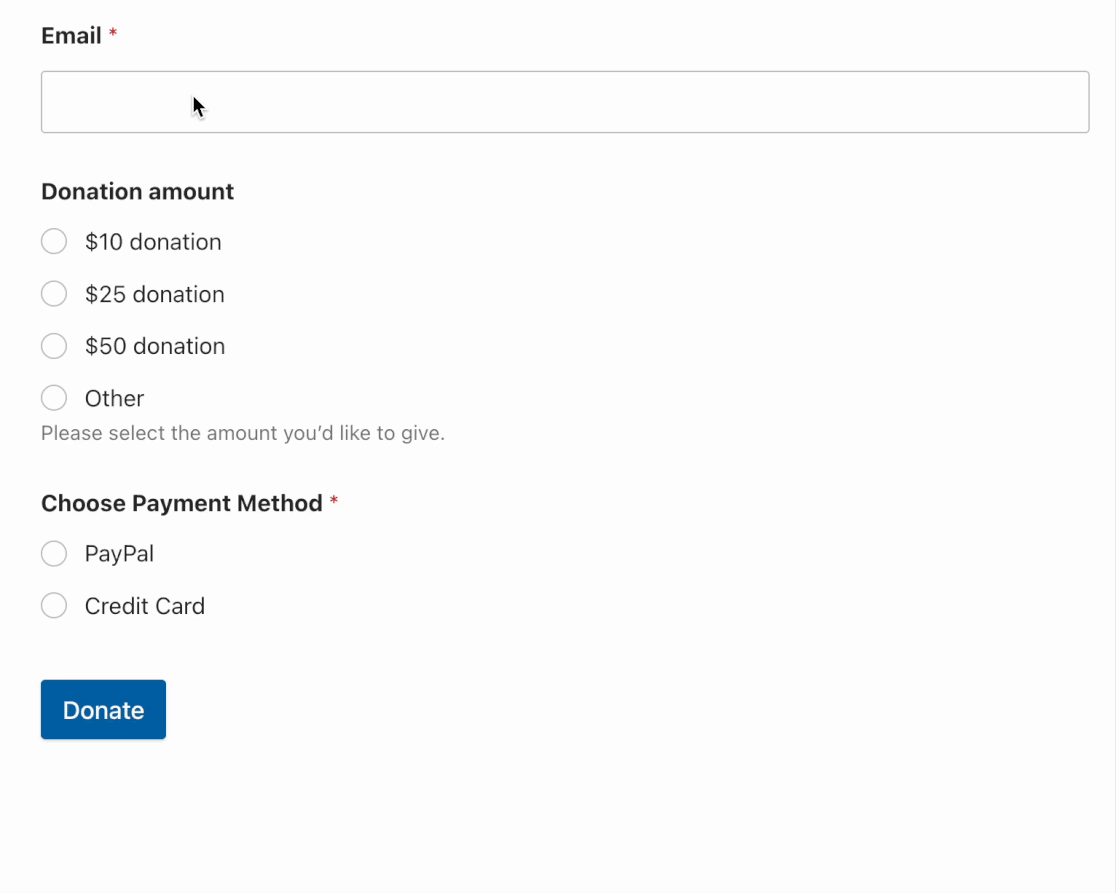
必要条件フォームでの支払いを許可する場合、Stripe ProまたはPayPalアドオンを利用するにはProライセンス以上が必要です。
始める前に、あなたのWordPressサイトにWPFormsプラグインをインストールして有効にしてください。その後、新しいフォームを作成するか、既存のフォームを編集する必要があります。
この例では、寄付フォームテンプレートを使って新しいフォームを作成します。しかし、どのようなフォームを使用しても以下のステップに従うことができます。
注:フードバンクのためのフォームを特別に作成する場合は、カスタムアイコン付きのプリセット寄付階層を含むフードバンク寄付フォームテンプレートもご覧ください。
複数の寄付金額をカスタマイズする
フォームビルダーを開いたら、ユーザーが複数の寄付金額オプションから選択できる支払いフィールドを追加します。お好みに応じて、複数項目またはドロップダウンフィールドを使用することができます。
この例では、Multiple Itemsフィールドを使用します。フォームにフィールドを追加するには、そのフィールドをクリックするか、プレビューエリアにドラッグ&ドロップします。
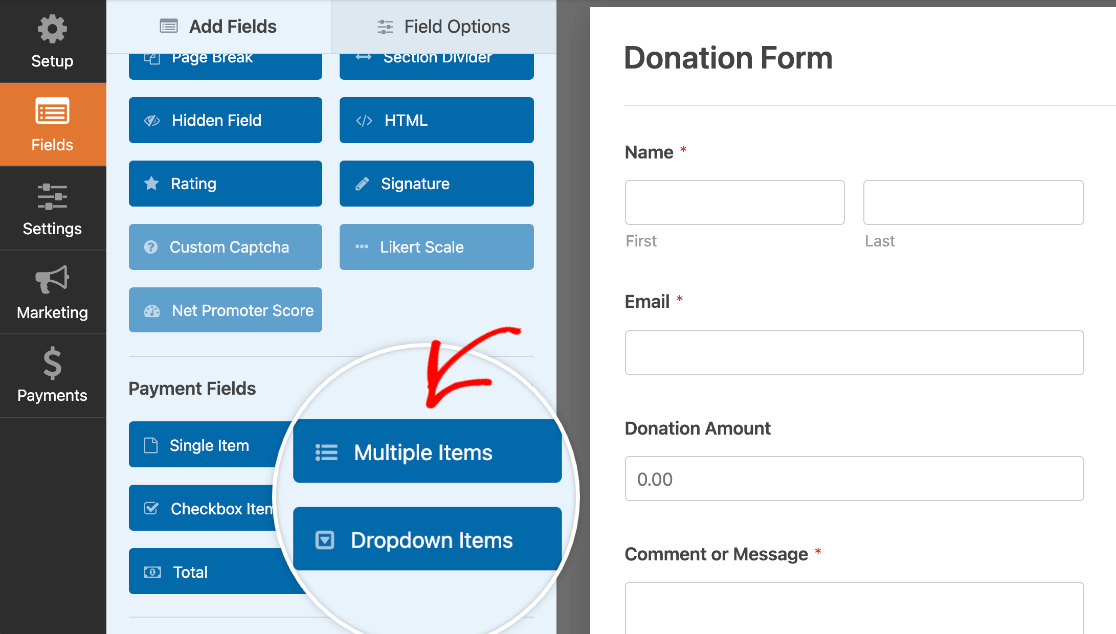
支払い項目フィールドのカスタマイズを開始するには、フィールドをクリックしてフィールドオプションパネルを開きます。ここで、各項目のラベルを編集して、利用可能な寄付階層を反映させます。
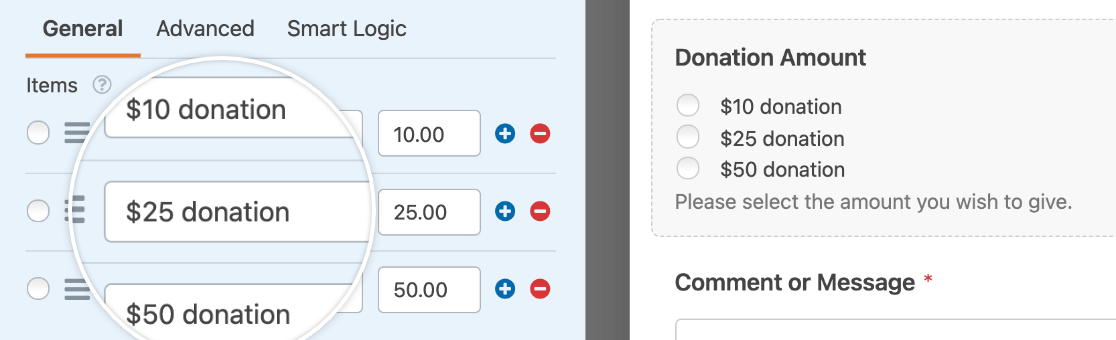
また、プラス(+)とマイナス(-)のボタンをそれぞれクリックして、オプションを追加したり削除したりすることもできる。
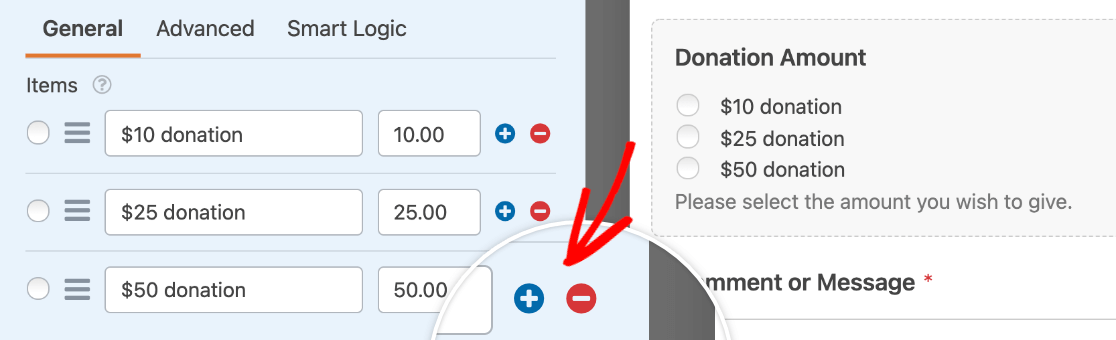
ユーザーがフォーム送信時にこのフィールドを見逃さないようにするには、「必須」 オプションをオンに切り替えます。
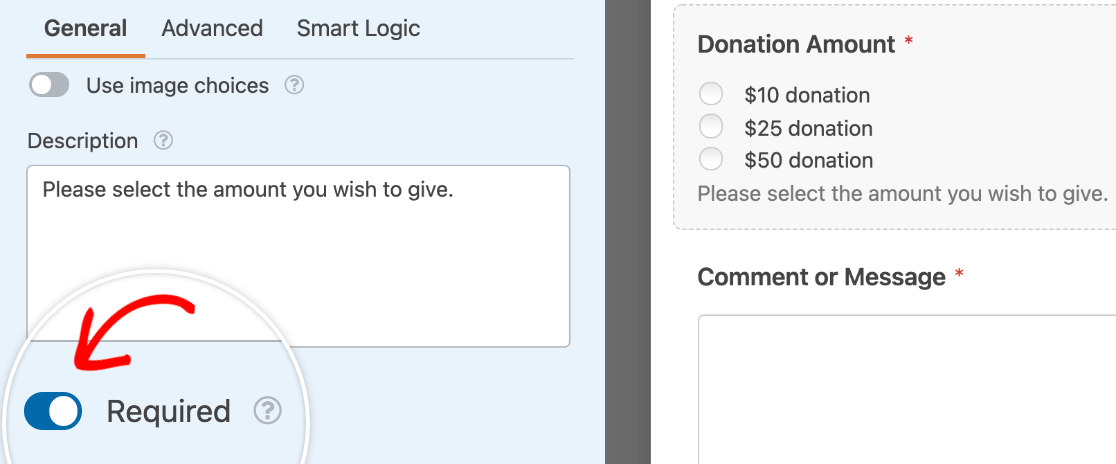
Note:フォームのフィールドのカスタマイズについては、WPFormsのフィールドオプションの設定についてのチュートリアルを参照してください。
寄付者が金額を決定できるようにする
場合によっては、ユーザーはフォームに記載されていない金額を寄付したいと思うかもしれません。
寄付者が他の金額を寄付できるようにするには、「複数の項目」または「ドロップダウン項目」フィールドに追加の項目を追加する必要があります。この例では、この新しい項目を「その他」と名付けます。
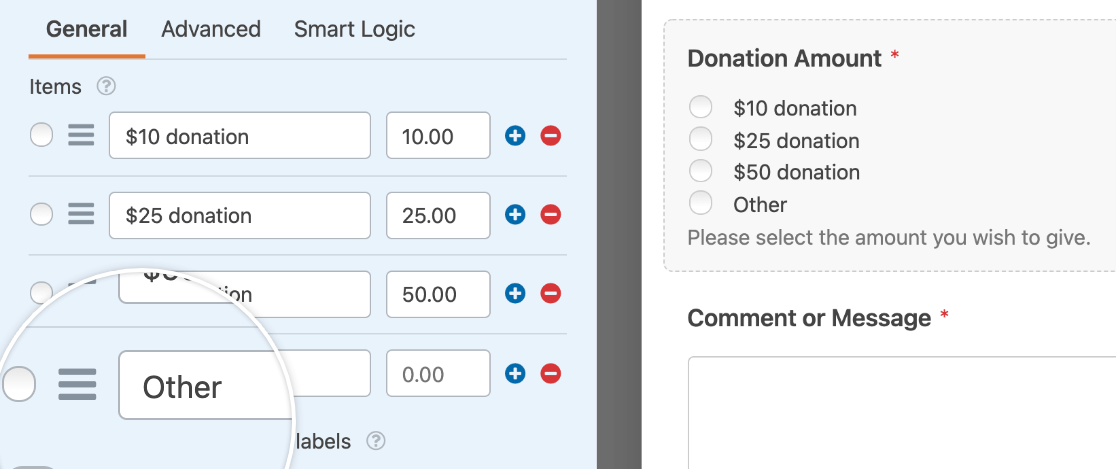
注:フォームのチェックボックス、複数選択肢、ドロップダウンフィールドに「その他」オプションを追加する方法についてもっと知りたいですか?詳しくは、「その他」オプションの設定に関するチュートリアルをご覧ください。
次に、その他オプションが選択された場合、ユーザーが寄付金額を入力できるフィールドを表示する必要があります。
そのためには、フォームにSingle Itemフィールドを追加し、そのItem Typeを User Definedに設定します。
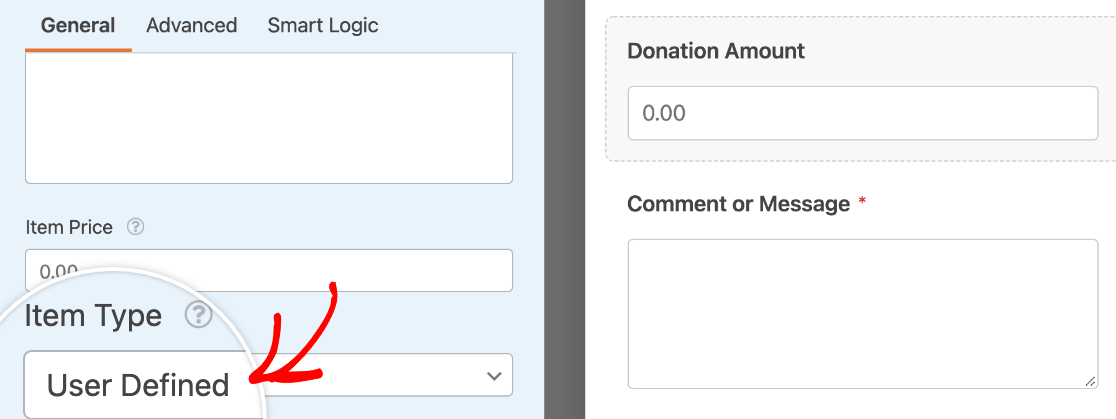
寄付フォームテンプレートを使ってフォームを作成する場合、寄付金額というラベルの付いたフィールドを使うことができます。
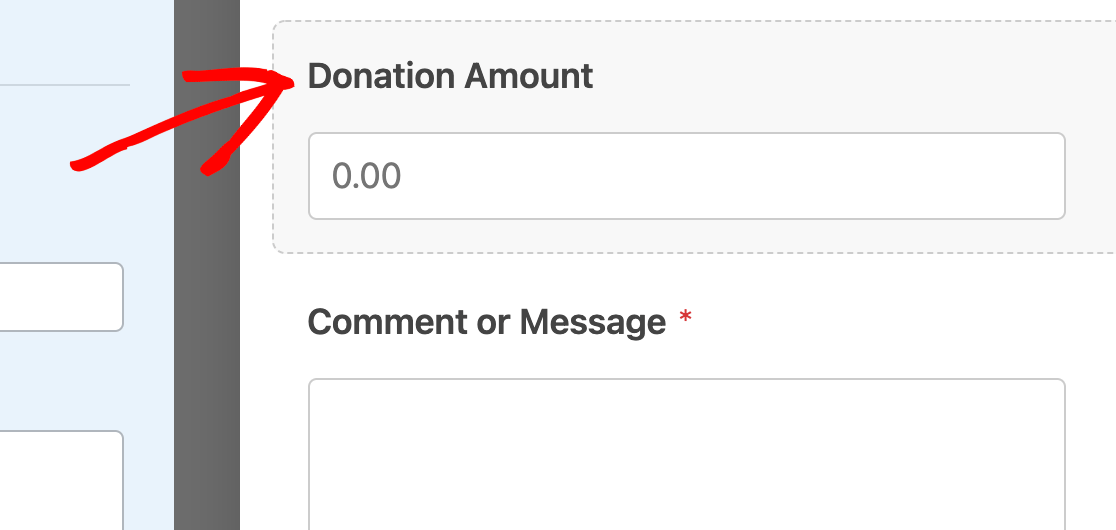
次に、このフィールドが寄付金額フィールドのその他オプションをクリックしたユーザーにのみ表示されるようにする必要があります。
これを行うには、Field OptionsパネルのSmart Logicタブをクリックし、Enable conditional logicオプションをオンに切り替えます。
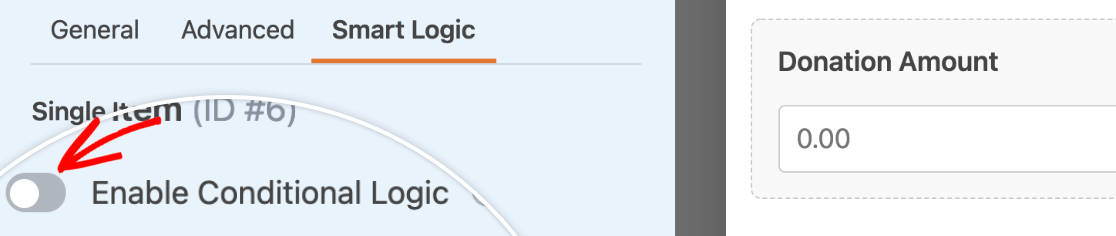
次に、「 寄付金額を選択する」が「その他」の場合、このフィールドを表示 する条件ロジックを設定します。
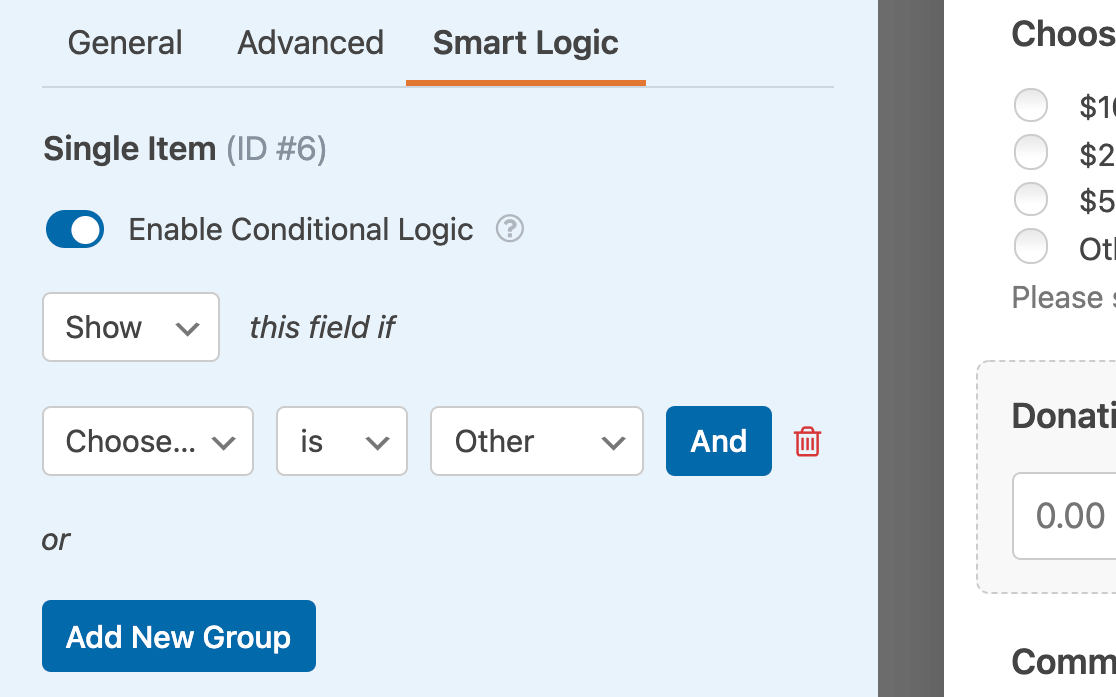
注:寄付フォームの条件付きロジックルールの設定についてヘルプが必要ですか?WPFormsで条件付きロジックを使うためのチュートリアルを参照してください。
フォームの設定が完了したら、「保存」をクリックして変更を保持します。
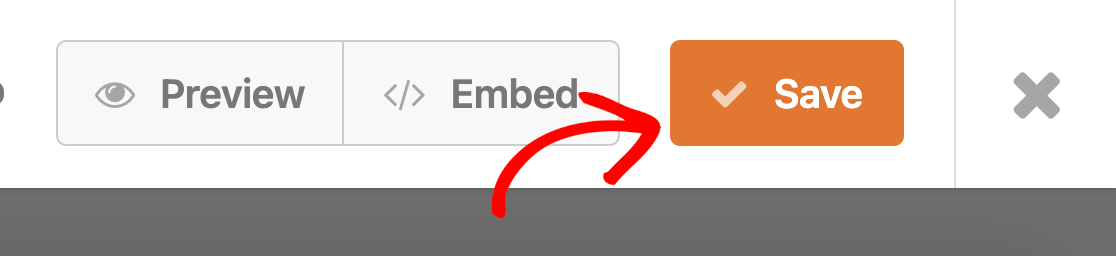
条件付き寄付金額フィールドを実際に見てみましょう:
以上です!これで、ユーザーが複数の金額から選択できる寄付フォームの作成方法がわかりました。
次に、ユーザーがユーザー定義の支払いフィールドに$0.00を入力してフォームを送信するのを防ぎたいですか?もしそうであれば、支払い合計を要求する方法についてのチュートリアルをご覧ください。
